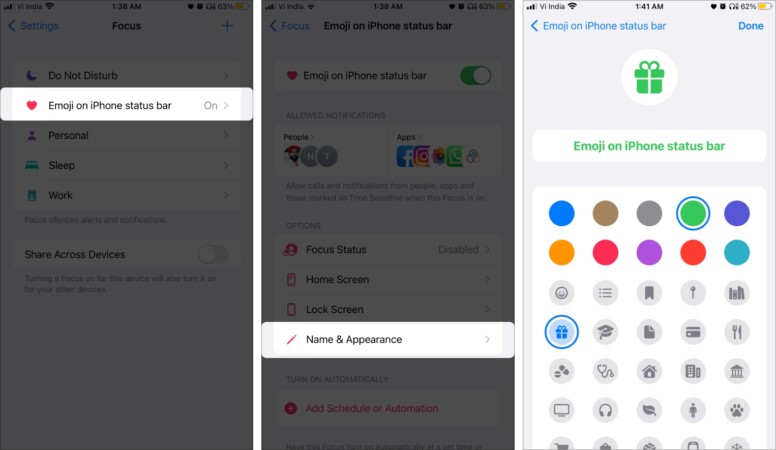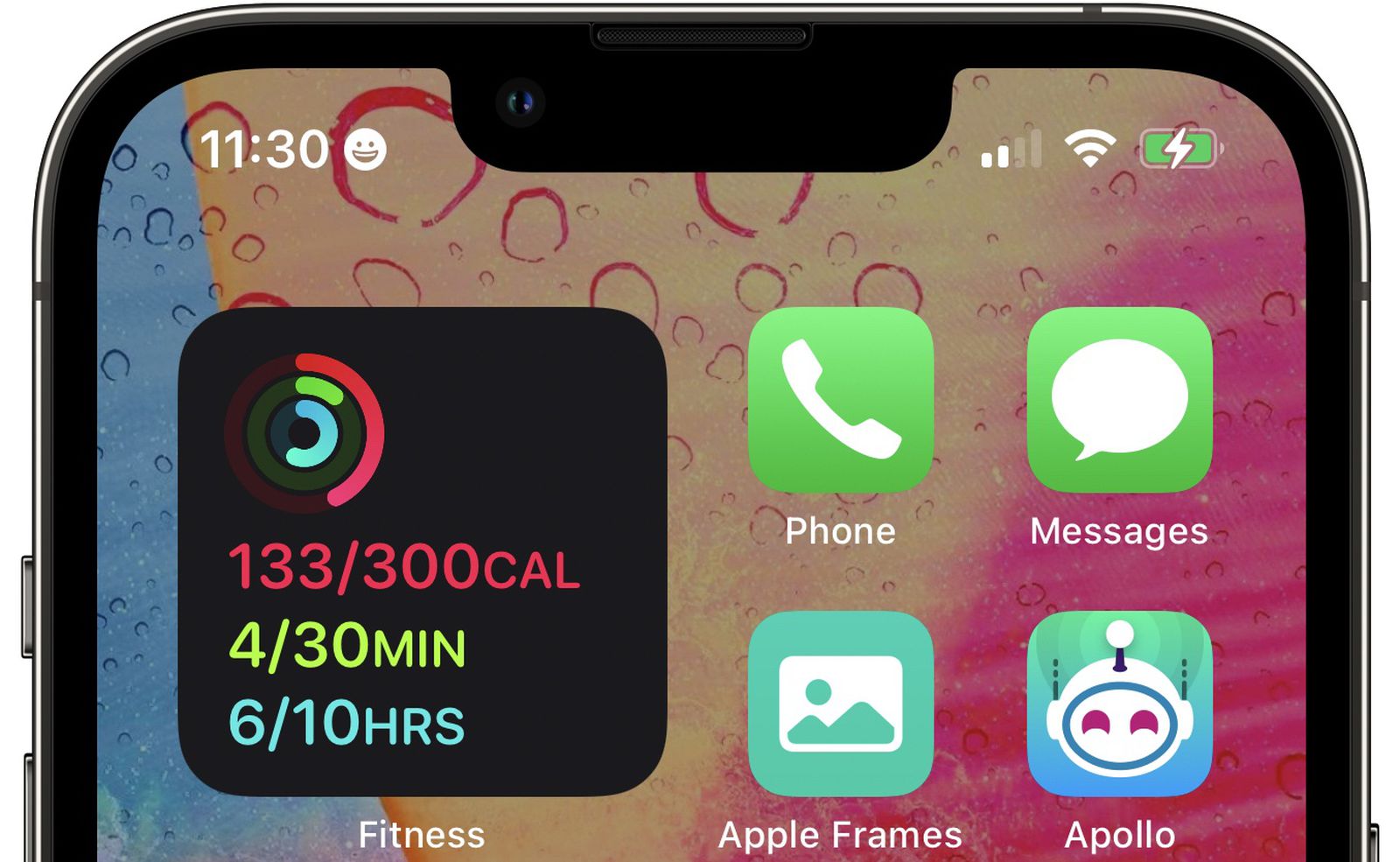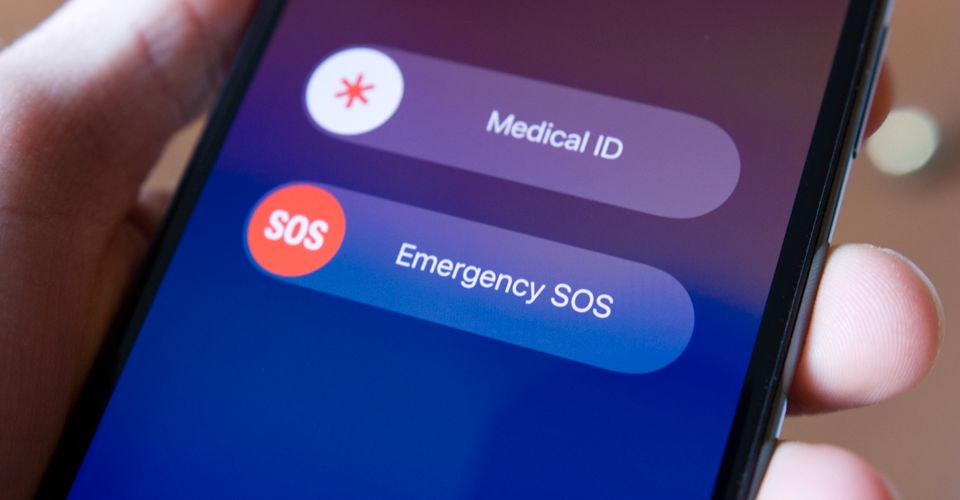همهی ما دوست داریم که تغییرات کوچکی روی تلفن همراه خود اعمال کنیم. کارهایی مثل قراردادن یک تصویر زمینهی خاص، آیکونهای خاص برای برنامهها، یا بودن قلب بالای صفحه ایفون در نوار وضعیت حس خوبی به ما میدهد. آیفون امکان سفارشیسازی زیادی در نوار وضعیت به شما نمیدهد اما ما ترفندی برای شما داریم تا بتوانید از طریق آن، ایموجی برای باتری ایفون قرار دهید. به شما نشان میدهیم که چگونه با استفاده از ویژگیهای جدید IOS 15 در Focus یک قلب کنار ساعت ایفون و یا هر ایموجی دیگری را دریافت کنید. پس در این مطلب از بخش آموزش اپلی انارمگ با ما همراه باشید تا با ترفند گذاشتن ایموجی رو باتری ایفون با استفاده از فوکوس آشنا شوید. با ما در اناردونی؛ اپ استور ایفون همراه باشید.
نحوه اضافه کردن ایموجی به Status Bar (نوار وضعیت)
اپل Focus را در iOS 15 به ما هدیه داد و قابلیتی است که به ما کمک میکند تا آیفون کارآمدتری باشیم. اگر متوجه باشید هر زمان که فوکوس فعال است یک ایموجی روی نوار وضعیت و قفل صفحه ظاهر میشود. حال به شما میگوییم که ایموجی باتری ایفون کجاست و چگونه کنار ساعت ایفون ایموجی بگذارید.
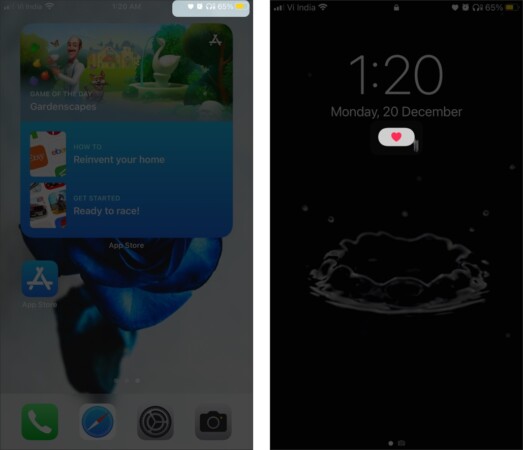
1-ابتدا به تنظیمات آیفون و سپس به Focus بروید؛
2-برای ایجاد فوکوس جدید روی علامت + ضربه بزنید؛
3-Custom را انتخاب کنید؛
4-در اینجا برای فوکوس خود نام بگذارید، شکلک خود را انتخاب کنید (در این مرحله میتوانید علامت ادمک کنار ساعت ایفون را به عنوان یکی از پرطرفدارترین ایموجیها انتخاب کنید)
5- با گزینههای رنگی بازی کنید و روی Next ضربه بزنید؛
6- پس از اتمام میتوانید به ساختن Focus ادامه دهید. مخاطبین مجاز و برنامهها را انتخاب کرده و روی Done ضربه بزنید؛
حال هر موقع که حالت Focus فعال باشد، ایموجی نوار وضعیت آیفون و یا قفل صفحه ظاهر خواهد شد؛
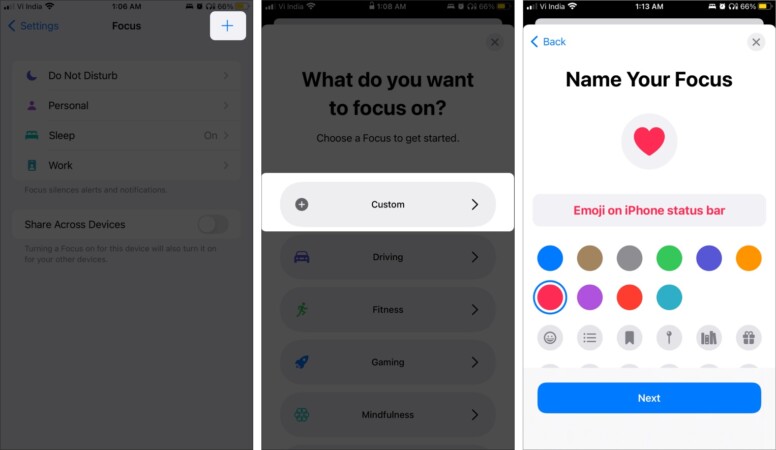
ایموجی فوکوس نشان داده نمیشود؟
ممکن است با وجود مراحل بالا با مشکل مواجه شوید و ایموجی شما دیده نشود. آیا از آیفون x و مدلهای بالاتر از آن استفاده میکنید؟ احتمالا مشکل نماد Location Services در نوار وضعیت است. راه حل این مشکل در ادامه آمده است.
1-در آیفون خود به Settings رفته و روی Privacy ضربه بزنید و Location Services را انتخاب کنید؛
2-روی System Services ضربه بزنید؛
3-نماد Status Bar را غیرفعال کنید؛
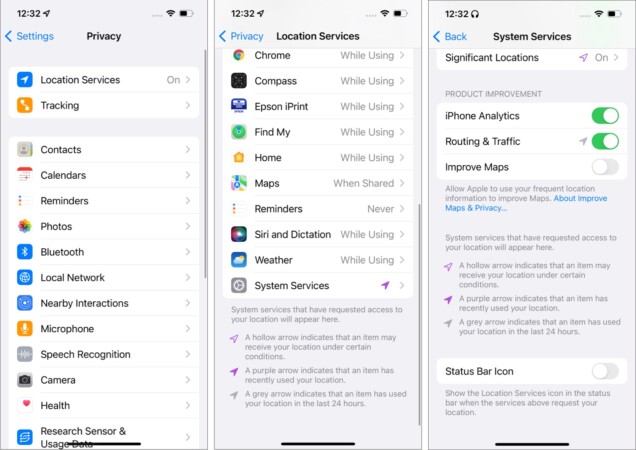
چگونه ایموجی فوکوس را در آیفون تغییر دهیم؟
توجه داشته باشید که ایموجی باتری در ایفون که به صورت پیشفرض در فوکوس هستند را نمیتوانید تغییر دهید و تنها ایموجیهای که سفارشی کردهاید قابل تغییر است.
1-در آیفون خود به Settings بروید. به Focus رفته و focus را انتخاب کنید؛
2-روی Name & Appearance ضربه بزنید؛
3-emoji را انتخاب کرده، رنگ و نام را تغییر دهید و Done را انتخاب کنید؛